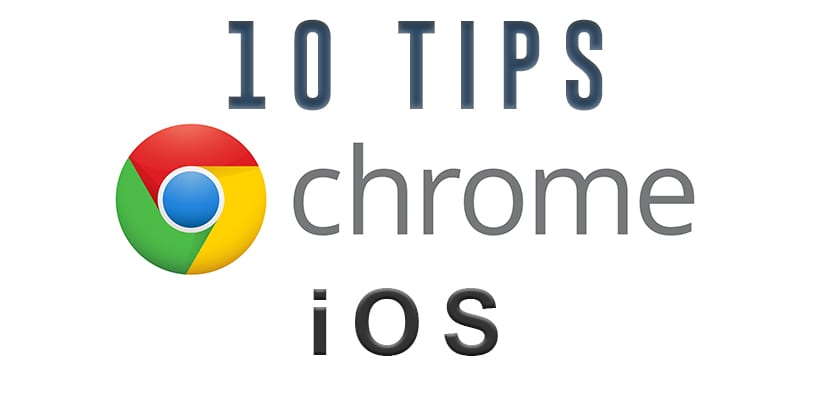
Akwai mu da yawa da suke amfani da namu iPhone ko iPad azaman babban na'urar kewayawa ta hanyar intanet. Yanzu haka wayoyin salula da hanyoyin sadarwar salula sun daidaita sosai don tallafawa yawancin ayyukan da kwamfuta zata iya yi. Binciken yanar gizo na wayar hannu yana da mashahuri da zaku iya tsammanin akwai gasa tsakanin masu samar da burauza, amma babu. Google Chrome don iOS ƙaunataccen fan ne, har ma a kan na'urorin da suka zo tare da Safari ta tsohuwa.
Mafi kyawun nasihu don kewaya tare da Google Chrome akan iOS (iPhone da iPad)
Fassara shafukan yanar gizo da sauri
Kodayake zai zama abin ban mamaki idan muna iya magana cikin ɗaruruwan harsuna, gaskiyar ba haka take ba ga yawancin mutane. Don haka, idan kun haɗu da shafin yanar gizon da ke cikin wani yare, Google Chrome yana ba da zaɓi don fassara shafin zuwa yaren da kuka fi so. Chrome yana gane kansa ta atomatik idan shafin baya cikin yarenku na asali kuma yana bayar da fassarar shi a cikin wata ƙaramar taga. Kuna da zaɓi don faɗi "A'a" ko matsa a kan "Fassara" don duba shafin da aka fassara. Fassarar zata ɗauki secondsan daƙiƙoƙi, kuma shafin zai sake loda tare da fassarar cikin yaren da aka zaɓa. Daga can zaku iya komawa asalin yaren yanar gizo ta danna «Nuna asali».

Hakanan akwai ƙaramin lefa wanda yace koyaushe fassara daga «Harshe». Idan kun kunna shi duk lokacin da Chrome ya ga shafi a cikin wannan yaren, zai fassara shi. Idan a kowane lokaci kana so ka canza saitunka zaka iya zuwa Saituna -> Saitunan abun ciki -> Google Translate.
Zamar da yatsan ku tsakanin shafukan
Kuna iya shafawa don komawa baya tsakanin shafukan. Sanya yatsanka a gefen allon ka kuma zame ciki don motsawa tsakanin buɗaɗɗun shafin. Wannan karimcin maye gurbin buƙatar yin amfani da maɓallan baya da gaba koyaushe, maimakon amfani da damar isharar aikin taɓawa.

Duba kuma rufe duk shafuka
Idan kana da shafuka da yawa a buɗe zaka iya gani ko canzawa tsakanin su ta hanyar latsa alamar tab. Alamar shafin tana nan kusa da sandar bincike kuma ta ƙunshi adadin shafuka waɗanda kuke da su a halin yanzu.
Taɓa maɓallin don buɗe duk shafuka. Doke shi gefe ko ƙasa dan ganin sauran buɗe shafuka. Don zuwa wani shafin, kawai danna maɓallin da ya rage. Don rufe tab ɗaya, matsa X ko zame shafin shafin hagu ko dama don rufe shi.

Kuma yayin da Safari ke da ingantaccen tsari mai tsari don samfoti, ba za ku iya rufe dukkan shafuka a lokaci ɗaya ba, rashi mai ban haushi ga wasu. Amma a cikin Chrome zaka iya, danna gunkin tab tare da gunkin Menu (dige a tsaye) sai ka zaba Rufe duk shafuka.
Zuƙowa
Google Chrome yana da fasali mai ban sha'awa cewa ba ka damar zuƙowa cikin kowane ɓangaren shafin yanar gizon ta taɓa yankin sau biyu me kake son gani. Wannan yana aiki sosai idan kuna ƙoƙarin zuƙowa kan hoto akan shafin yanar gizo mai cike da rubutu. Amma kuma yana aiki sosai don shafukan yanar gizo ma. Idan akwai shafi mai yawan take da ƙaramin rubutu zaka iya zuƙowa cikin sakin layi tare da saurin famfo biyu ko tsunkule don zuƙowa cikin wani yanki.

Matsa sau biyu don zuƙo fasalin kawai yana aiki a shafuka da shafukan yanar gizo waɗanda ba su da sigar wayar hannu. Don haka idan kuna duban rukunin yanar gizon da aka kera su don tebur kuma ba a inganta su ba don na'urorin hannu, kuna iya amfani da wannan fasalin.
Nemo incognito
Har yanzu akwai wasu mutane a can waɗanda ba su san yanayin ɓoye-ɓoye don mai bincike na Chrome ba. Amma asali lokacin da ka buɗe wani tab a cikin Incognito, babu ɗayan bayanan bincikenku da zai adana a tarihinku kuma ba za a sami kukis da aka adana ba. Domin buɗe tabo mara ruɓi, danna gunkin menu kuma zaɓi Sabon Shafin Incognito.

Shiga rufin asiri ba yana nufin cewa ba a gani. Misali, idan kana aiki, kunna rashin kunna ba zai sa duk abin da ka yi "ɓoye-ɓoye" ga ƙungiyar IT ba. Yana da kawai garanti na sirrinka akan teburinka. Hakanan yana da matukar amfani yayin da wani ke amfani da kwamfutarka don shiga Gmel ko Facebook. Maimakon ka fita daga asusun ka, kawai zaka bude musu windo ne wanda zasu iya shiga tare da bayanan su ba tare da barin bayanan su a kwamfutarka ba.
Tutocin Chrome
"Tutoci" na Chrome don tebur ba da izinin tweaks masu ƙarfi a cikin burauzar. Akwai tarin tutoci da ake samu akan tebur da kuma na na'urorin Android, amma ba yawa ga iOS ba. Duk da yake bazai yuwu ba, akwai 'yan wadata. Ka tuna cewa tutoci na gwaji ne, don haka idan baku san abin da suke ba, zai fi kyau ku yi amfani da su.

share
Idan kun haɗu da gidan yanar gizon da da gaske kuke so ku raba tare da wani, Chrome yana sauƙaƙa yin hakan. Duk lokacin da kuka ji da bukatar rabawa, matsa maballin Menu (dige uku a tsaye) ka matsa gunkin Share. Daga can ne taga zai fito wanda zai samar muku da kyakkyawan jerin abubuwan rabawa kamar email, Facebook, Twitter, Notes, and Messages.

Google Apps ta tsohuwa
Chrome yana ba da damar haɗin haɗi da sauran abubuwa waɗanda buɗe cikin aikace-aikacen google ta tsohuwa. Kuna iya ƙara ƙarin abubuwa a cikin jerin aikace-aikacen kuma ba da izinin wasu aikace-aikacen a cikin Saituna. Taɓa gunkin Menu kuma je zuwa Saituna -> Ayyukan Google kuma kunna ko shigar da aikace-aikacen Google waɗanda za a ƙaddamar a duk lokacin da akwai haɗin haɗi zuwa aikace-aikacen.

Binciken murya
Na ji daɗin Siri sosai a matsayin mataimaki na sirri, amma mai ba da bincike na Google koyaushe ya fi dacewa kuma ya fi saurin ɗaukar abin da nake ƙoƙarin faɗi. Yanzu ba kwa buƙatar saukar da aikin Binciken Google don wannan. Zaka iya amfani da ginannen binciken murya a cikin aikace-aikacen wayar hannu ta Chrome. Kawai buga sandar binciken, biyo bayan famfowa kan makirufo mai launi. Faɗi sigogin bincikenku kuma Chrome zai kula da sauran.

Idan Chrome ya san gidan yanar gizon da kuke nema zai kai ku kai tsaye zuwa shafin ɗaya. Ga sauran tambayoyin bincikenku kawai zai buɗe shafin sakamakon Google.
Kunna sigar tebur
Idan sigar wayar tafi da gidanka kawai ba abin da kuke tsammani bane, zaku iya kunna shafin aikin tebur maimakon. Taɓa gunkin menu kuma zaɓi Neman shafin tebur daga shafin jerin. Wasu nau'ikan wayoyin salula na shafukan yanar gizo suna cire abubuwa ko sanya su a cikin wani menu daban don dacewa da allo. Mutane da yawa suna ba da damar kwatancen tebur na shafin don ci gaba da sabawa da sanin inda za a sami wasu fasalolin shafin.


A kan PC Ina son Chrome, amma a kan iPhone na fi son Dolphin ko Puffin da yawa, suna da kyau a gare ni in zama mafi kyawun bincike saboda suna loda shafuka da sauri kuma Dolphin na iya toshe talla yadda ya dace. Ina ba su shawarar sosai.
Safari tare da lu'ulu'u yana toshe duk talla sosai, abinda kawai aka rasa shine mai fassarar salon Google na Safari da inganta alamomin tare da gumakan su.
Ba zan iya karanta labarin da ya fara da kalmar Habemos ba